Niecały tydzień temu Microsoft oficjalnie ogłosił i opublikował szeroko rozpowszechnioną aktualizację Windows 8.1 podczas corocznej konferencji BUILD. Windows 8.1 Update (znany również jako Windows 8.1 Update 1) jest całkowicie darmowy i dodaje kilka funkcji do Windows 8.1.
Windows 8.1 Update jest próbą Microsoftu, aby uspokoić użytkowników komputerów stacjonarnych i laptopów, którzy nie są całkowicie zakochani lub zadowoleni z najnowszej wersji systemu operacyjnego Windows. Windows 8.1 Update dodaje możliwość przypinania aplikacji Metro lub Modern do paska zadań, uruchamiania aplikacji Metro lub Windows Store w środowisku pulpitu za pomocą przycisków minimalizacji i zamykania. Można także uzyskać dostęp do paska zadań bezpośrednio z aplikacji Nowoczesne. Poza tym ta aktualizacja dodaje przycisk zasilania do ekranu Start, co oznacza, że wyłączenie lub ponowne uruchomienie komputera z systemem Windows 8.1 Update jest łatwiejsze niż kiedykolwiek.

Mimo że aktualizacja systemu Windows 8.1 znacznie zwiększa możliwości korzystania z komputera, niniejsza aktualizacja została zaprojektowana z myślą o użytkownikach komputerów stacjonarnych i laptopów. Jeśli zainstalowałeś tę aktualizację na tablecie lub komputerze z ekranem dotykowym i nie jesteś zadowolony z funkcji i usprawnień zawartych w tej aktualizacji, możesz łatwo zmienić wersję z Windows 8.1 Update na Windows 8.1.
Najlepsze jest to, że w przeciwieństwie do Windows 8.1, odinstalowanie nowo zainstalowanej aktualizacji Windows 8.1 jest bardzo proste. Osoby, które nie są pewne, jak odinstalować zainstalowane aktualizacje w systemie Windows 8.1, mogą postępować zgodnie z poniższymi instrukcjami, aby łatwo odinstalować system Windows 8.1 i przejść na system Windows 8.1 z wersji Windows 8.1 Update 1.
Ważne: Zalecamy utworzenie punktu przywracania systemu lub obrazu systemu, aby można było łatwo powrócić do aktualizacji systemu Windows 8.1.
Usuwanie aktualizacji systemu Windows 8.1 z komputera
Krok 1: Jednocześnie naciśnij klawisze Windows i R, aby otworzyć okno dialogowe Uruchom . W oknie dialogowym Uruchom wprowadź Appwiz.cpl, a następnie naciśnij klawisz Enter, aby otworzyć okno Programy i funkcje.
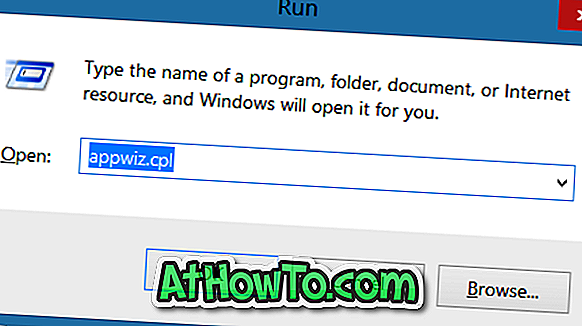
Krok 2: W lewym panelu okna Programy i funkcje kliknij Wyświetl zainstalowane aktualizacje, aby zobaczyć wszystkie zainstalowane aktualizacje.
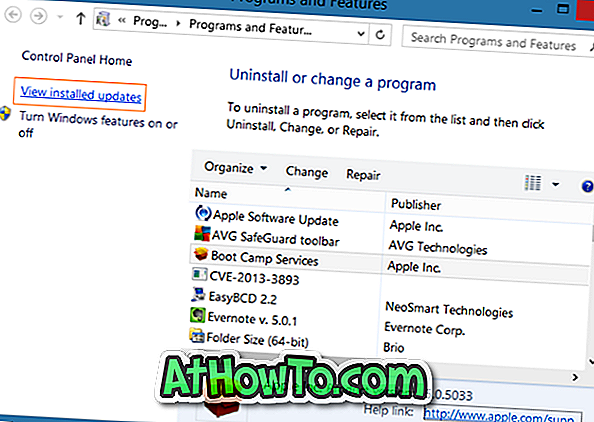
Krok 3: Przewiń w dół, aby zobaczyć wszystkie zainstalowane aktualizacje systemu Windows. W systemie Microsoft Windows poszukaj wpisu o nazwie Aktualizacja dla systemu Microsoft Windows (KB2919355), kliknij go prawym przyciskiem myszy, a następnie kliknij opcję Odinstaluj .
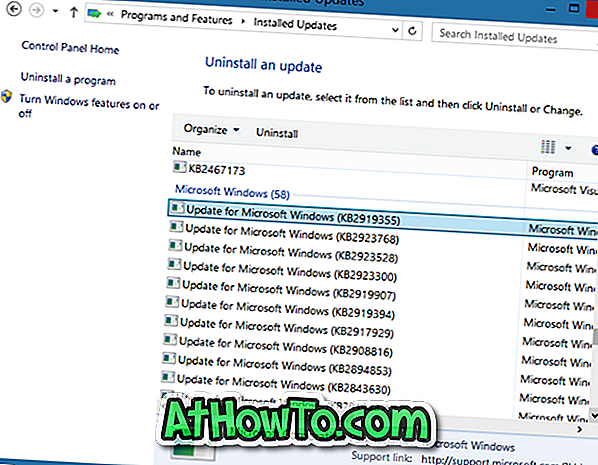
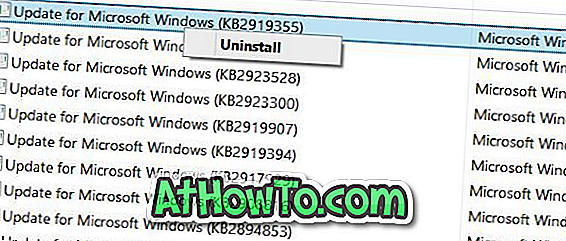
Krok 4: Kliknij przycisk Tak, gdy pojawi się komunikat „Czy na pewno chcesz odinstalować tę aktualizację”, aby rozpocząć odinstalowywanie aktualizacji.
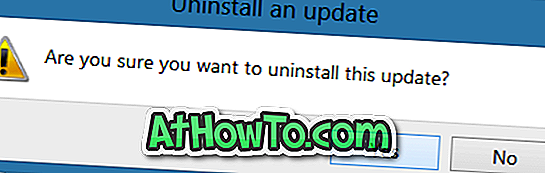
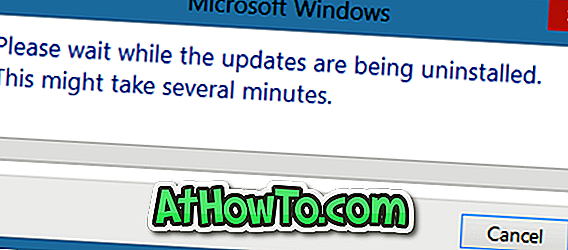
Krok 5: Po odinstalowaniu aktualizacji zostaniesz poproszony o ponowne uruchomienie komputera. Uruchom ponownie komputer, aby całkowicie odinstalować aktualizację systemu Windows 8.1 i przejść na system Windows 8.1.
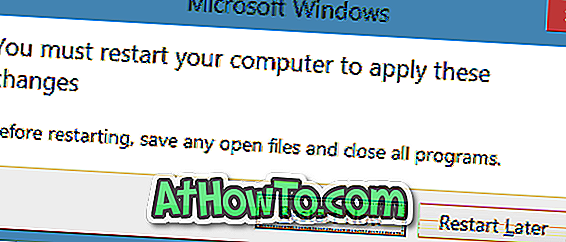
UWAGA: Nie musisz odinstalowywać innych aktualizacji, które zostały zainstalowane w ramach aktualizacji systemu Windows 8.1. W naszym teście zauważyliśmy, że odinstalowanie głównej aktualizacji KB2919355 usuwa wszystkie funkcje i ulepszenia dodane w Windows 8.1 Update.


![Jak uzyskać interfejs Windows 8 Ribbon UI w Windows 7, Vista i XP Explorer [Dokładny wygląd interfejsu wstążki]](https://athowto.com/img/vista-tweaks/942/how-get-windows-8-ribbon-ui-windows-7.jpg)









